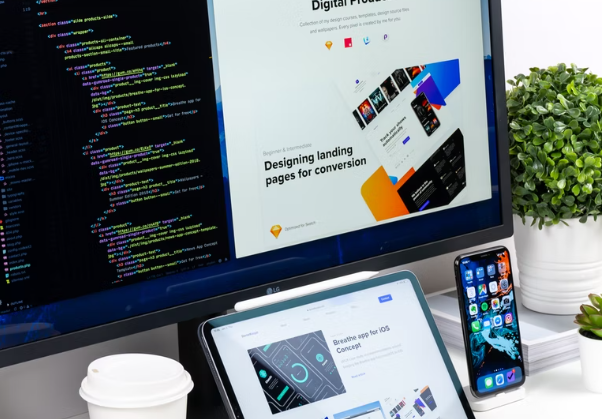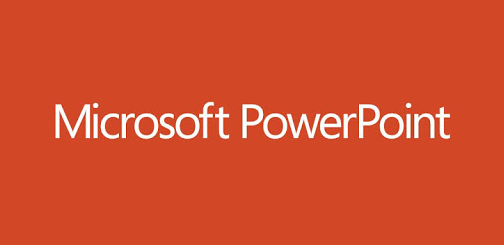Kodėl „Elara“ programa neleidžia „Windows 10“ išsijungti?
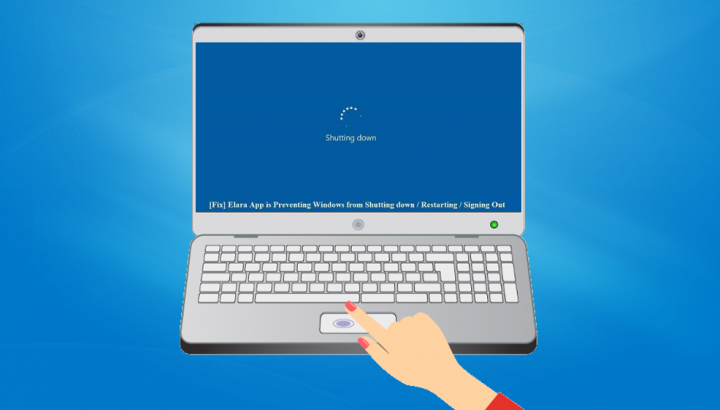
Ką žinote apie „Elara“ programą? „Windows 10“ sistemoje esantys procesai ir programos ne visada turi patogų pavadinimą. Dažnai pamatysite vykdomus procesus ar programas. Tada turėsite „Google“ vardą patikrinti, ar jie ten turi būti, ar jie saugūs, ar norite labai kruopščiai nuskaityti savo kompiuteryje.
Jei bandysite išjungti savo „Windows 10“ sistemą, tačiau jūsų bandymą užblokavo programa, vadinama „Elara“. Tada galite patikrinti, ar jis susietas su „ApntEX.exe“ procesu užduočių tvarkytuvėje, tikriausiai norite sužinoti, iš kur jis atsirado, ir ar atėjo laikas naujai įdiegti. Jei norite sužinoti daugiau apie „Elara“ programą, pasinerkite žemiau!
Taip pat žiūrėkite: „LibreELEC“ vs „OSMC“ vs „OpenELEC“ - kuris iš jų yra geriausias
Kas yra „Elara“ programa?
„Elara“ programa valdo jutiklinę dalį. Šią programą rasite vykdydami nešiojamuosiuose kompiuteriuose. „Elara“ programą įdiegė skirtingi nešiojamųjų kompiuterių gamintojai, jie taip pat gali ja lengvai naudotis, nes nors gamintojas skiriasi, pvz., „Lenovo“, „Dell“, HP ir kt., Jie tikrai naudoja tą pačią aparatinę įrangą savo produktuose. Tai reiškia, kad jie taip pat gali naudoti arba dalytis tomis pačiomis programomis aparatūros komponentams valdyti. „Elara“ programa yra viena iš tokių programų.
Na, programoje šiuo pavadinimu nėra naujų kompiuterių. Gamintojai, tokie kaip HP, „Dell“ ir kt., Pakeitė prekės ženklą ir jūs negalite jo dažnai peržiūrėti. Taigi, jei tai trukdo jūsų kompiuteriui išsijungti, atlikite veiksmus, kad jį išspręstumėte.
Išjunkite „Elara“ programą
Galite saugiai išjungti „Elara“ programą, bet ji bus paleista iš naujo. Geriausia jį išjungti prieš uždarant kompiuterį.
- Dešiniuoju pelės mygtuku palieskite užduočių juostą ir kontekstiniame meniu pasirinkite Užduočių tvarkyklė.
- Eikite į skirtuką Procesai.
- Tada ieškokite Elaros ir pasirinkite ją.
- Palieskite mygtuką „Baigti užduotį“, esantį po dešiniuoju kampu.
Nustatykite „Elara“ programą automatiškai mesti
Neautomatiškai uždaryti „Elara“ programą yra nuobodu, todėl taip pat galite nustatyti, kad ji būtų automatiškai uždaryta. Kadangi tai gali turėti įtakos ne tik „Elara“, bet ir visoms programoms, kurios apsaugo jūsų sistemą nuo uždarymo, apsvarstykite tai prieš taikydami šią pataisą.
- Spustelėkite spartųjį klavišą „Win + R“, kad atidarytumėte paleidimo laukelį.
- Vykdymo laukelyje įveskite „regedit“ ir spustelėkite klavišą „Enter“.
- Tada atsidarys registro redaktorius. Eikite į šį raktą.
HKEY_CURRENT_USER Control Panel Desktop
- Dešiniuoju pelės mygtuku palieskite darbalaukio vertę ir pasirinkite Naujas> DWORD (32 bitų) reikšmė.
- Nurodykite pavadinimą, t. Y. „AutoEndTasks“.
- Dukart palieskite jį ir nurodykite jo vertę iki 1.
- Paleiskite kompiuterį iš naujo ir programos nebegalės užkirsti kelio sistemai išsijungti.
Taip pat žiūrėkite: „Krypton Vs Kodi Jarvis“: kodėl mes atnaujinome
kas yra lockapp exe
Ištrinkite jį iš savo kompiuterio

„Windows 10“ siūlo puikias bendras jutiklinės dalies tvarkykles ir nenorite, kad jūsų nešiojamo kompiuterio gamintojas įdiegtų specialią programą, kad ji būtų paleista. Kaip tai galioja, be to, kurią „Windows 10“ versiją naudojate, kad galėtumėte pašalinti šią programą. Kad būtumėte saugūs, prieš ištrindami programą tiesiog naudokitės ranka, kurią galite prijungti prie savo kompiuterio.
Raskite alternatyvius „Elara App“ tvarkykles
Mums patinka, kad „Windows 10“ įdiegtų bendruosius jutiklinės dalies tvarkykles, tačiau būtų saugūs. Tiesiog raskite arba atsisiųskite „Synaptics“ jutiklinės dalies tvarkykles, kurias palaiko jūsų kompiuteris. Tai atlikę turėsite atsarginį planą, kai neįdiegsite bendrųjų tvarkyklių.
Taip pat galite rasti geriausius nešiojamojo kompiuterio tvarkykles. Taip pat galite peržiūrėti „Elan“ tvarkykles, o ne „Synaptics“.
Įdiekite alternatyvius tvarkykles
Atminkite, kad prieš judėdami toliau, prie kompiuterio prijungiate pelę.
- Eikite į „Device Manager“.
- Tada galite išplėsti pelę ir daugelį kitų žymėjimo įrenginių.
- Pasirinkite jutiklinę dalį ir bakstelėkite ją dešiniuoju pelės klavišu.
- Norėdami pašalinti įrenginį, pasirinkite parinktį „Pašalinti“. Tada galite priimti bet kokius raginimus ekrane.
- Jūsų jutiklinė dalis nebeveiks.
- Iš naujo paleiskite kompiuterį.
- „Windows 10“ automatiškai aptiks aparatinę įrangą ir tada įdiegs jos tvarkykles.
- Kai tvarkyklės nebus sėkmingai įdiegtos, eikite į „Device Manager“ ir pereikite prie pelės ir daugelio kitų žymėjimo įrenginių.
- Dešiniuoju pelės mygtuku palieskite jutiklinę dalį ir pasirinkite „Įdiegti įrenginį“ arba „Atnaujinti tvarkyklę“.
- Kai jūsų tvarkyklės yra įdiegtos, o jutiklinė plokštė vėl veikia, tada iš naujo paleiskite kompiuterį.
Išvada
Nešiojamųjų kompiuterių gamintojai sistemoje įdiegia daug programų, kai kurios yra labai naudingos, bet kai kurios ne tiek. „Elara“ programa nėra tokia gera, nes veikia prastai, ir tai yra pagrindinis klausimas. Norėdami sustabdyti uždarymo procesą, jums nereikia tvarkyklės, todėl alternatyvių tvarkyklių diegimas yra geriausias sprendimas. Kokia jūsų nuomonė apie „Elara“ programą? Praneškite mums savo mintis žemiau!
Taip pat skaitykite: